இந்த வழிகாட்டி ' விண்டோஸ் டிஃபென்டர் விண்டோஸ் 10 இல் தொடங்காது ' பிரச்சினை.
'விண்டோஸ் டிஃபென்டர் விண்டோஸ் 10 இல் தொடங்காது' சிக்கலை எவ்வாறு சரிசெய்வது?
விண்டோஸ் டிஃபென்டர் தொடங்காத சிக்கலைச் சரிசெய்ய, பின்வரும் திருத்தங்களைக் கவனியுங்கள்:
- உங்கள் பிசி/லேப்டாப்பின் தேதி & நேரத்தைச் சரிபார்க்கவும்.
- ஆன்டிவைரஸை நிறுவல் நீக்கவும்.
- உள்ளூர் குழு கொள்கையைத் திருத்தவும்.
- SFC ஸ்கேன் தொடங்கவும்.
- பதிவேட்டை சரிசெய்யவும்.
- Registry Editor இல் DisableAntiSpyware மதிப்பு தரவை மாற்றவும்.
- விண்டோஸ் புதுப்பிக்கவும்.
சரி 1: உங்கள் பிசி/லேப்டாப்பின் தேதி மற்றும் நேரத்தைச் சரிபார்க்கவும்
விண்டோஸ் 10 இல் உள்ள பெரும்பாலான செயல்பாடுகள் ' தேதி 'மற்றும்' நேரம் ”, மற்றும் தவறான தேதி மற்றும் நேரம் பல்வேறு சிக்கல்களுக்கு வழிவகுக்கும். எனவே, முதலில் உங்கள் பிசி/லேப்டாப்பின் தேதி மற்றும் நேரத்தைச் சரிபார்க்கவும்.
அவ்வாறு செய்ய, பின்வரும் படிகளைப் பயன்படுத்தவும்.
படி 1: ரன் டயலாக் பாக்ஸைத் திறக்கவும்
அழுத்தவும் ' Ctrl+R 'செயலாக்க விசைகள்' ஓடு ” உரையாடல் பெட்டி. மேலும், 'என்று தட்டச்சு செய்யவும் timedate.cpl அதில் '' கிளிக் செய்யவும் சரி ”:
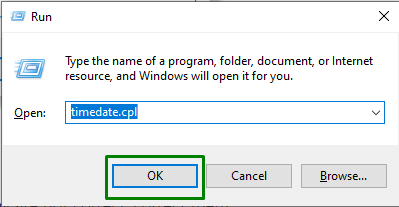
படி 2: தேதி மற்றும் நேரத்தை மாற்றவும்
இதன் விளைவாக, பின்வரும் உரையாடல் பெட்டிக்கு நீங்கள் திருப்பி விடப்படுவீர்கள். உங்கள் கணினியின் தேதி மற்றும் நேரம் புதுப்பித்த நிலையில் இருப்பதை உறுதிசெய்யவும். இல்லையெனில், '' ஐ அழுத்துவதன் மூலம் அவற்றை சரிசெய்யவும் தேதி மற்றும் நேரத்தை மாற்றவும் ' பொத்தானை:
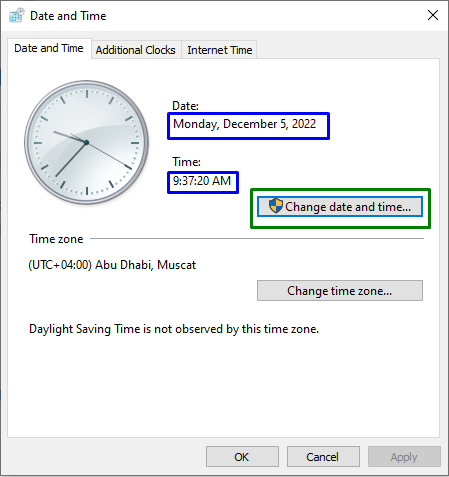
தேதி மற்றும் நேரத்தை சரிசெய்ய மற்றொரு மாற்று '' இணைய நேரம் 'தாவல் மற்றும் ' அழுத்தவும் தேதி மற்றும் நேரத்தை மாற்றவும் ' பொத்தானை:
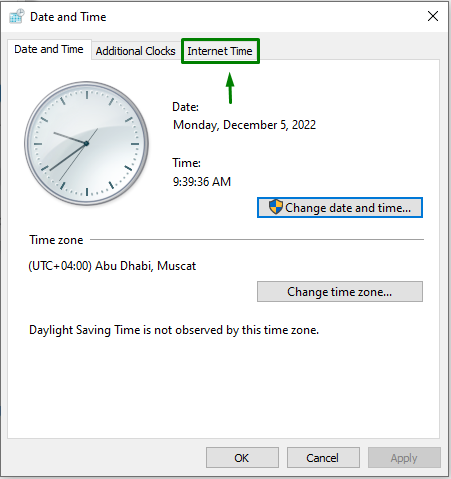
அவ்வாறு செய்த பிறகு, '' என்பதைக் கிளிக் செய்யவும் அமைப்புகளை மாற்ற 'விருப்பம்:
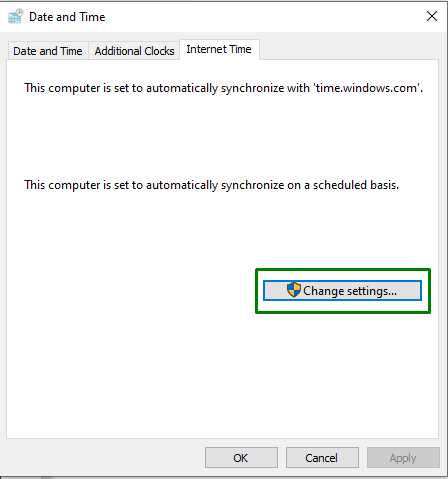
பின்னர், '' என்பதைத் தேர்ந்தெடுக்கவும் time.windows.com சர்வர் மற்றும் கிளிக் செய்யவும் இப்பொழுது மேம்படுத்து ' பொத்தானை:
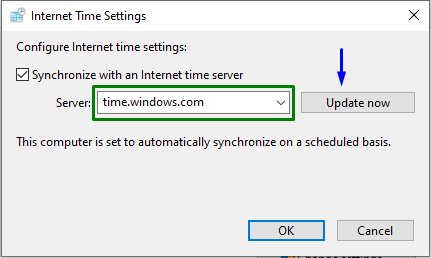
சரி 2: வைரஸ் தடுப்பு நீக்கம்
நிறுத்தப்பட்டதற்கு மற்றொரு காரணம் ' விண்டோஸ் டிஃபென்டர் ” கணினியில் வைரஸ் தடுப்பு மென்பொருள்(கள்) இருப்பது இருக்கலாம். ஆன்டிவைரஸ்கள் முக்கியமான விண்டோஸ் அமைப்புகளில் தலையிட்டு சிக்கல்களை ஏற்படுத்துகின்றன.
ஆன்டிவைரஸை நிறுவல் நீக்க, பின்வரும் படிகளைப் பயன்படுத்தவும்.
படி 1: ஆப்ஸைத் திறக்கவும்
வைரஸ் தடுப்பு நீக்குவதற்கான முதல் படி, அமைப்புகளைத் திறப்பது:
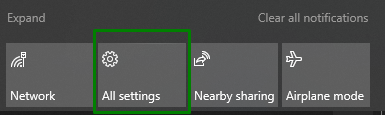
பின்னர், 'க்கு செல்லவும் பயன்பாடுகள் ”அமைப்புகள்:
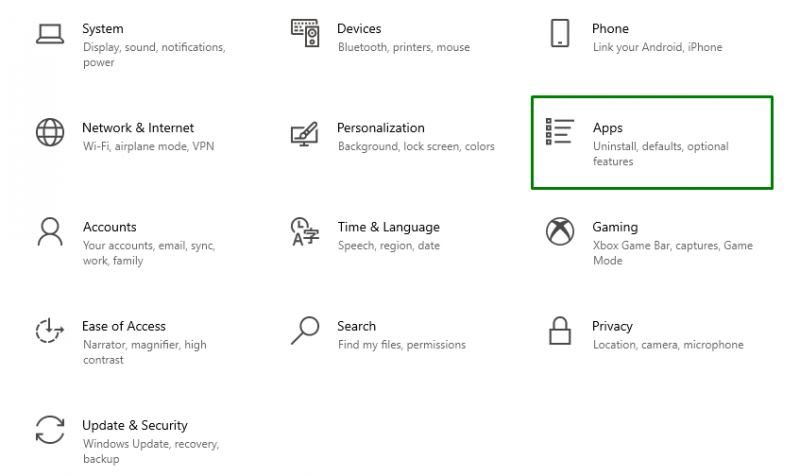
படி 2: வைரஸ் தடுப்பு நீக்கம்
அவ்வாறு செய்த பிறகு, வைரஸ் தடுப்பு நிறுவலை நீக்கவும். இந்த வழக்கில், ' அவாஸ்ட் 'ஆண்டிவைரஸ் மென்பொருள் நிறுவல் நீக்கப்படும்' என்பதை அழுத்துவதன் மூலம் நிறுவல் நீக்கவும் ' பொத்தானை:
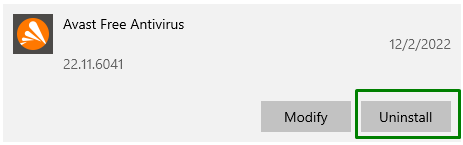
சரி 3: உள்ளூர் குழு கொள்கையைத் திருத்தவும்
உங்கள் கணினியின் உள்ளூர் குழுக் கொள்கையால் Windows Defender முடக்கப்படும் வாய்ப்பும் இருக்கலாம். இந்தச் சிக்கலைச் சந்திக்க, அணுகவும் ' உள்ளூர் குழு கொள்கை ” மற்றும் அதை திருத்தவும்.
படி 1: ரன் பாப்-அப்பைத் திறக்கவும்
'ரன் டயலாக் பாக்ஸைத் திறக்கவும். விண்டோஸ்+ஆர் ” விசைகள், விவாதிக்கப்பட்டது. அதன் பிறகு, தட்டச்சு செய்யவும் ' gpedit.msc ' மற்றும் அடிக்கவும் ' சரி ' பொத்தானை:
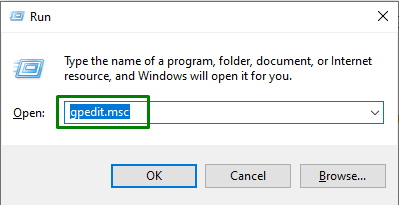
படி 2: 'மைக்ரோசாஃப்ட் டிஃபென்டர் வைரஸ் தடுப்பு' விருப்பத்தை உள்ளமைக்கவும்
'ஐப் பின்தொடர்வதன் மூலம் பின்வரும் சாளரத்திற்குச் செல்லவும் கணினி கட்டமைப்பு > நிர்வாக டெம்ப்ளேட் > விண்டோஸ் கூறுகள் > மைக்ரோசாப்ட் டிஃபென்டர் வைரஸ் தடுப்பு ”பாதை:
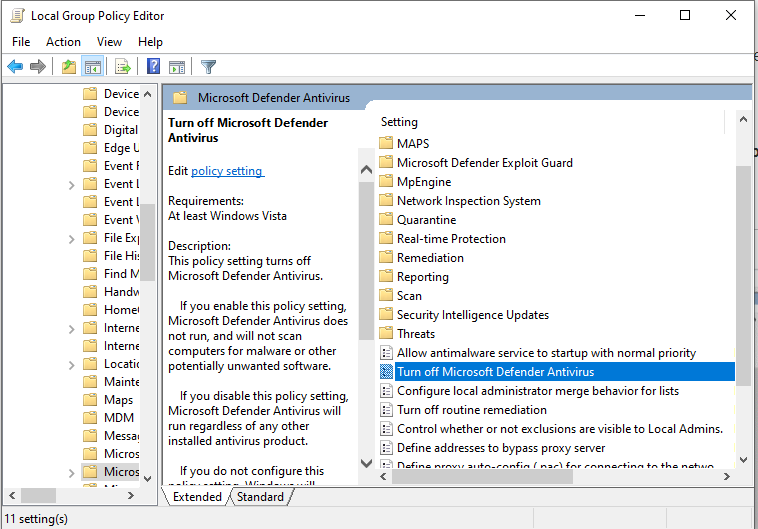
என்பதை உறுதிப்படுத்திக் கொள்ளுங்கள்' கட்டமைக்கப்படவில்லை ” விருப்பம் தேர்ந்தெடுக்கப்பட்டது:
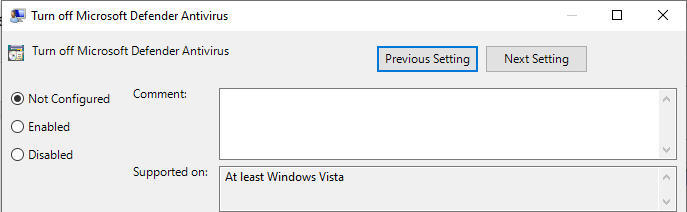
படி 3: கணினியை மறுதொடக்கம் செய்யுங்கள்
மேலே உள்ள படிகளைச் செய்தவுடன், உங்கள் கணினியை மறுதொடக்கம் செய்து, '' விண்டோஸ் டிஃபென்டர் 'இப்போது தொடங்குகிறது:
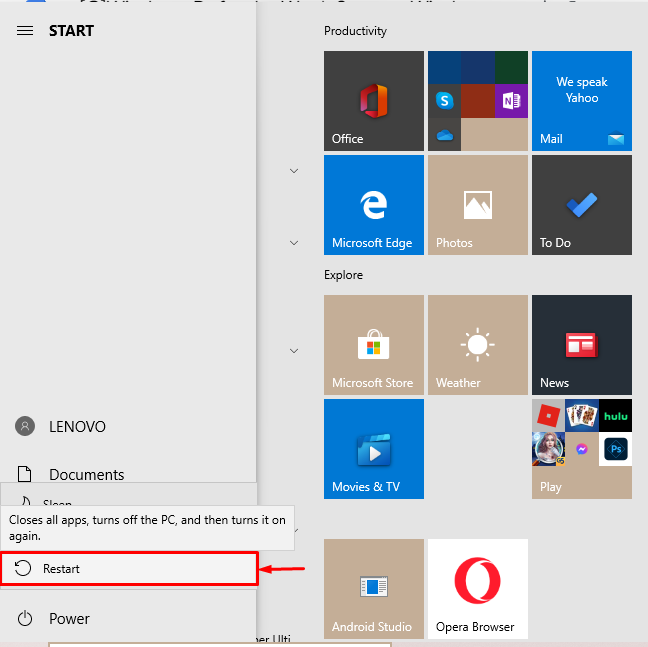
சரி 4: SFC ஸ்கேன் இயக்கவும்
' SFC ” அல்லது கணினி கோப்பு சரிபார்ப்பு கணினியில் உள்ள சிதைந்த கணினி கோப்புகளை ஸ்கேன் செய்து அவற்றை சரிசெய்கிறது. இந்த கோப்புகள் விண்டோஸ் டிஃபென்டரைத் தொடங்குவதில் ஒரு தடையாக இருக்கலாம்.
ஸ்கேன் செய்ய, கீழே கூறப்பட்டுள்ள படிகளைப் பின்பற்றவும்.
படி 1: கட்டளை வரியில் நிர்வாகியாக இயக்கவும்/செயல்படுத்தவும்
ஒரு நிர்வாகியாக கட்டளை வரியில் இயக்கவும்:
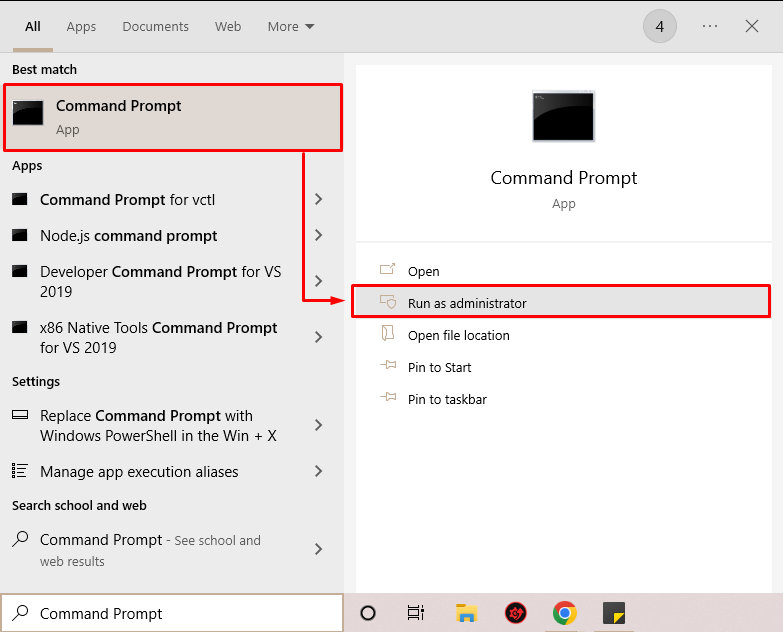
படி 2: SFC ஸ்கேன் தொடங்கவும்
சிதைந்த கோப்புகளைக் கண்டறிவதற்கான கணினி ஸ்கேனைத் தொடங்க கீழே குறிப்பிடப்பட்டுள்ள கட்டளையைத் தட்டச்சு செய்யவும்:
> sfc / இப்போது ஸ்கேன் செய்யவும் 
சரி 5: பதிவேட்டை சரிசெய்யவும்
எதிர்கொள்ளும் சிக்கலைத் தீர்க்க, நீங்கள் பதிவேட்டில் திருத்தம் செய்யலாம். அதை சரிசெய்ய, கீழே கொடுக்கப்பட்டுள்ள படிகளைப் பின்பற்றவும்.
படி 1: ரன் டயலாக் பாக்ஸைத் திறக்கவும்/செயல்படுத்தவும்
விவாதிக்கப்பட்டபடி, செயல்படுத்தவும் ' ஓடு 'உரையாடல் பெட்டி, அதே போல்,' அழுத்துவதன் மூலம் விண்டோஸ் + ஆர் ' விசைகள். வகை ' regedit 'மற்றும் அழுத்தவும்' சரி ”:
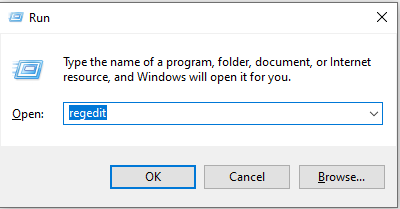
படி 2: விண்டோஸ் டிஃபென்டர் கோப்புறையை அணுகவும்
இந்த குறிப்பிட்ட படியில், ' HKEY_LOCAL_MACHINE > மென்பொருள் > மைக்ரோசாப்ட் > விண்டோஸ் டிஃபென்டர் 'இல் உள்ள பாதை' ரெஜிஸ்ட்ரி எடிட்டர் ” விண்டோஸ் டிஃபென்டருக்கான அனுமதிகளை அமைப்பதற்கு:
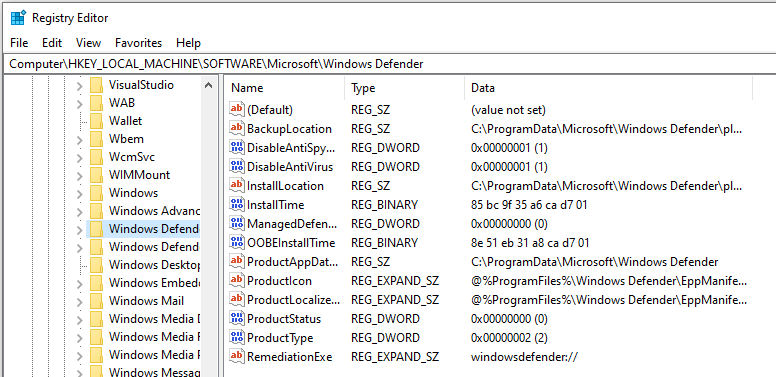
படி 3: விண்டோஸ் டிஃபென்டருக்கான அனுமதிகளை அமைத்தல்
இந்த கட்டத்தில், வலது கிளிக் செய்யவும் ' விண்டோஸ் டிஃபென்டர் 'விருப்பம், தேர்ந்தெடு' அனுமதிகள் ', மற்றும் ' என்பதைக் கிளிக் செய்யவும் மேம்படுத்தபட்ட 'விருப்பம்:
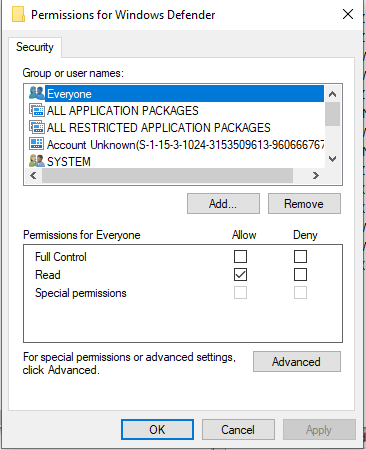
படி 4: உரிமையாளரின் பெயரை மாற்றவும்
அவ்வாறு செய்த பிறகு, கீழே குறிப்பிடப்பட்ட சாளரம் காட்டப்படும். இங்கே, தேர்ந்தெடுக்கவும் ' மாற்றம் 'எதிரான விருப்பம்' உரிமையாளர் ' பின்வருமாறு:
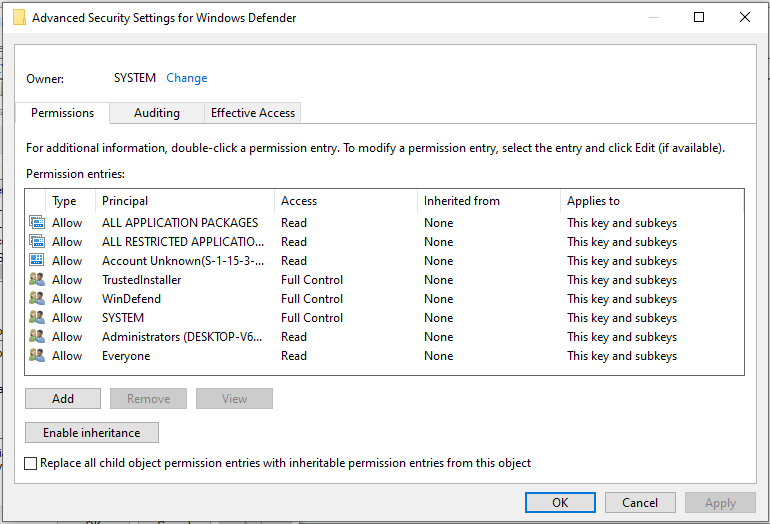
இப்போது, பெயரை மாற்றவும் ' நிர்வாகி ' மற்றும் கிளிக் செய்யவும் ' சரி 'விருப்பம்:
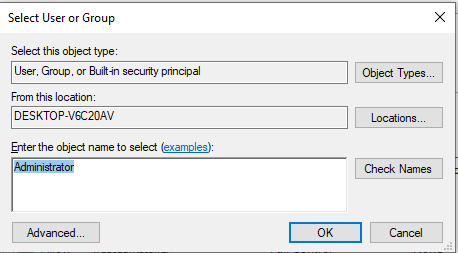
படி 5: உரிமையாளரை மாற்றவும்
அவ்வாறு செய்த பிறகு, '' துணைக் கொள்கலன்கள் மற்றும் பொருள்களில் உரிமையாளரை மாற்றவும் ” விருப்பம். மேலும், இருமுறை கிளிக் செய்யவும் ' நிர்வாகிகள் 'இல் உள்ள விருப்பம்' அனுமதி உள்ளீடுகள் ”பிரிவு:
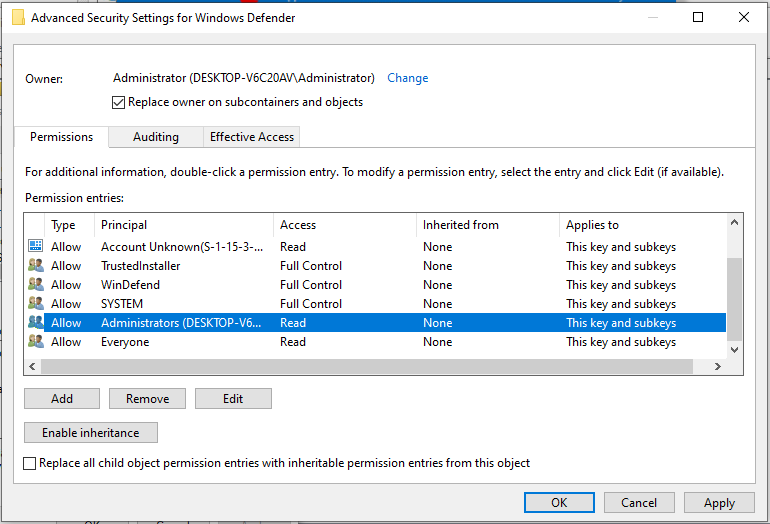
இப்போது, நீங்கள் பின்வரும் விண்டோவிற்கு அழைத்துச் செல்லப்படுவீர்கள். இங்கே குறிக்கவும் ' முழு கட்டுப்பாடு '' இல் உள்ள தேர்வுப்பெட்டி அடிப்படை அனுமதிகள் ”பிரிவு:
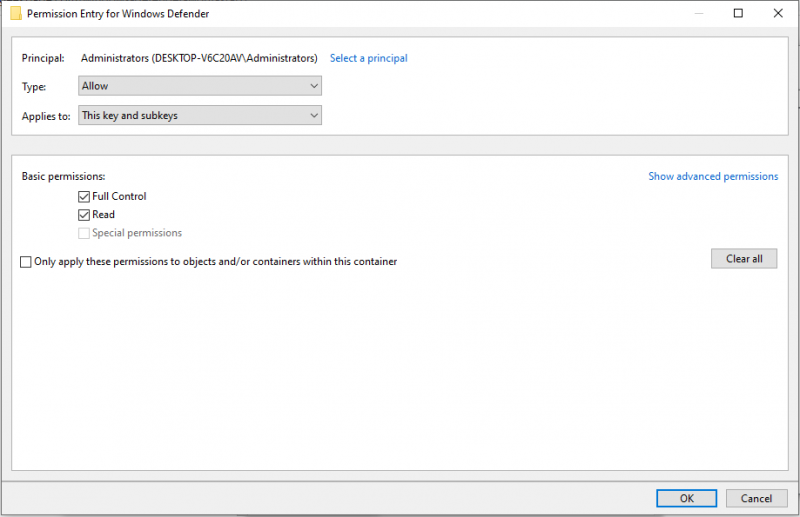
சரி 6: Registry Editor இல் DisableAntiSpyware மதிப்பு தரவை மாற்றவும்
விண்டோஸ் டிஃபென்டரைத் தொடங்குவதற்கான மற்றொரு தீர்வு DisableAntiSpyware இன் மதிப்புத் தரவை அமைப்பதாகும். அவ்வாறு செய்ய, கீழே கூறப்பட்டுள்ள படிகளைப் பின்பற்றவும்.
படி 1: ரெஜிஸ்ட்ரி எடிட்டரைத் திறக்கவும்
முதலில், திற' ரெஜிஸ்ட்ரி எடிட்டர் 'தொடக்க மெனுவிலிருந்து பின்வருமாறு:
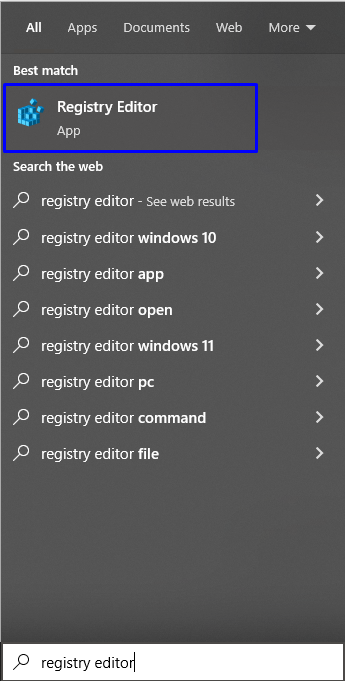
படி 2: விண்டோஸ் டிஃபென்டருக்கு செல்லவும்
பின்பற்றவும்' HKEY_LOCAL_MACHINE\SOFTWARE\Windows Defender விண்டோஸ் டிஃபென்டருக்கு செல்ல இடம்:
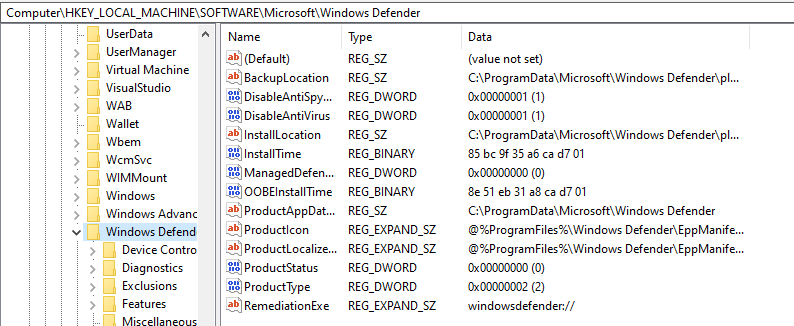
படி 3: AntiSpyWare ஐ முடக்க மதிப்பு தரவை அமைக்கவும்
கண்டுபிடித்து இருமுறை கிளிக் செய்யவும் ' AntiSpyWare ஐ முடக்கு ”:
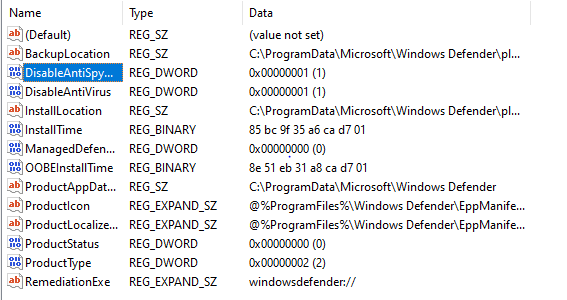
அதன் பிறகு, மதிப்பை அமைக்கவும் ' மதிப்பு தரவு ”பிரிவு முதல் 0 வரை:
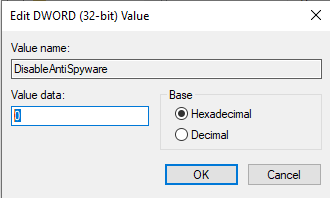
சரி 7: விண்டோஸ் புதுப்பிக்கவும்
விண்டோஸின் காலாவதியான அல்லது பழைய பதிப்பு '' நிறுத்தப்படுவதற்கு ஒரு காரணமாக இருக்கலாம். விண்டோஸ் டிஃபென்டர் ”. இந்த சிக்கலை தீர்க்க, உங்கள் விண்டோஸை புதுப்பிக்கவும்.
படி 1: ரன் டயலாக் பாக்ஸைத் திறக்கவும்
அதேபோல், ''ஐ அழுத்தவும் விண்டோஸ் + ஆர் ரன் டயலாக் பாக்ஸைத் திறந்து, குறிப்பிடப்பட்ட பாதையைத் தட்டச்சு செய்ய விசைகள்:
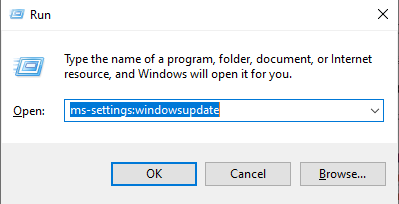
படி 2: அமைப்புகளுக்கு செல்லவும்
அவ்வாறு செய்த பிறகு, '' இல் பின்வரும் பகுதிக்கு நீங்கள் திருப்பி விடப்படுவீர்கள் அமைப்புகள் ”. இப்போது, கிளிக் செய்வதன் மூலம் சாளர புதுப்பிப்புகளை சரிபார்க்கவும் புதுப்பிப்புகளைச் சரிபார்க்கவும் ' பொத்தானை:
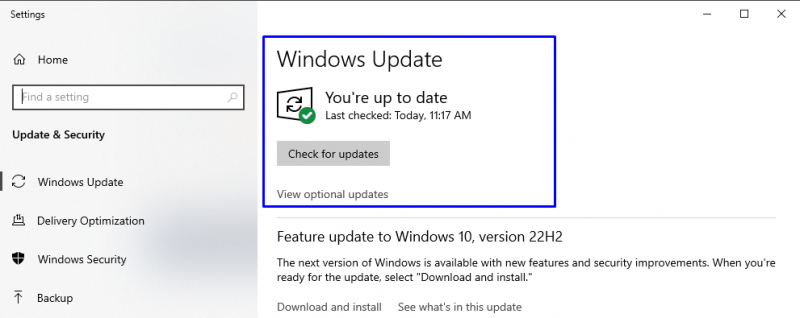
கண்டுபிடிக்கப்பட்டால் கணினி தானாகவே புதுப்பிப்புகளை நிறுவும் மற்றும் விண்டோஸ் டிஃபென்டர் சிக்கலை நிச்சயமாக தீர்க்கும்.
முடிவுரை
' விண்டோஸ் டிஃபென்டர் விண்டோஸ் 10 இல் தொடங்காது ”பிசி/லேப்டாப்பின் தேதி மற்றும் நேரத்தைச் சரிபார்த்தல், வைரஸ் தடுப்பு நீக்குதல், உள்ளூர் குழுக் கொள்கையைத் திருத்துதல், SFC ஸ்கேன் இயக்குதல், பதிவேட்டை சரிசெய்தல், ரெஜிஸ்ட்ரி எடிட்டரில் DisableAntiSpyware மதிப்பு தரவை மாற்றுதல் அல்லது விண்டோஸ் புதுப்பித்தல் ஆகியவற்றின் மூலம் சிக்கலைச் சரிசெய்யலாம். கூறப்பட்ட சிக்கலைத் தீர்ப்பதற்கான திருத்தங்களை இந்த வலைப்பதிவு குறிப்பிடுகிறது.